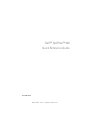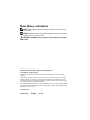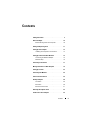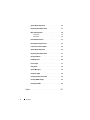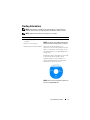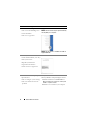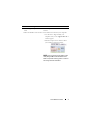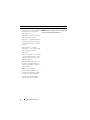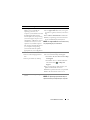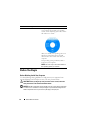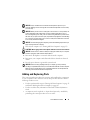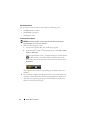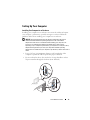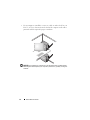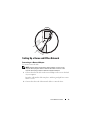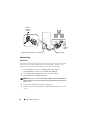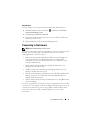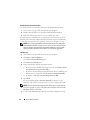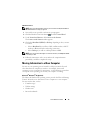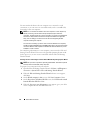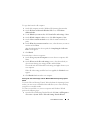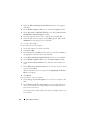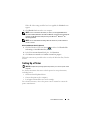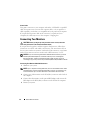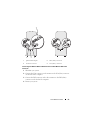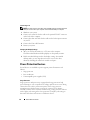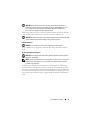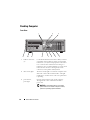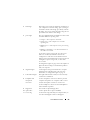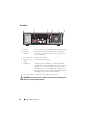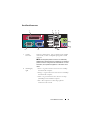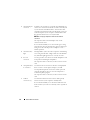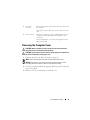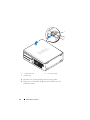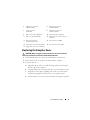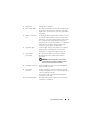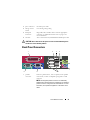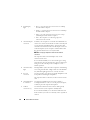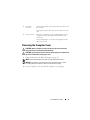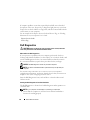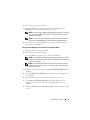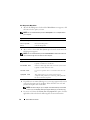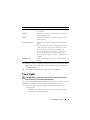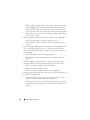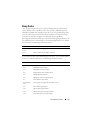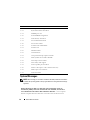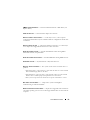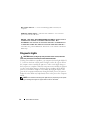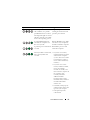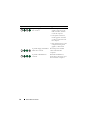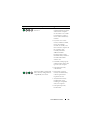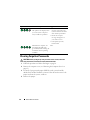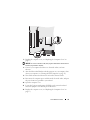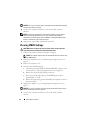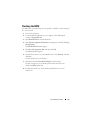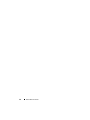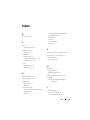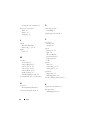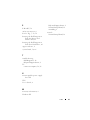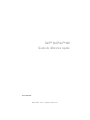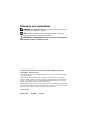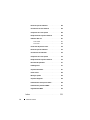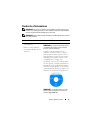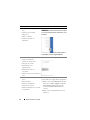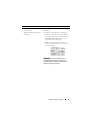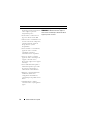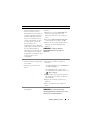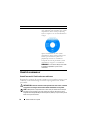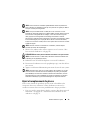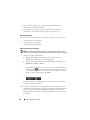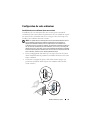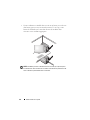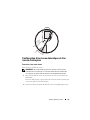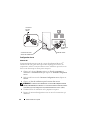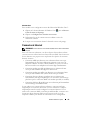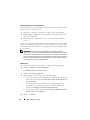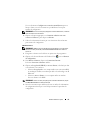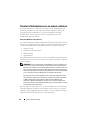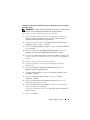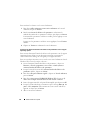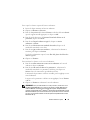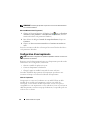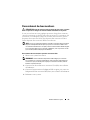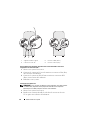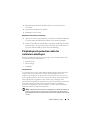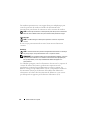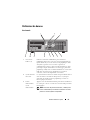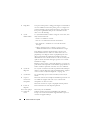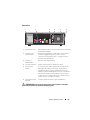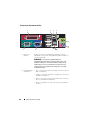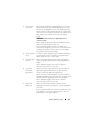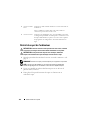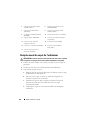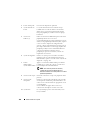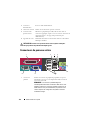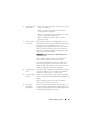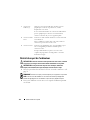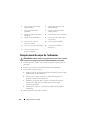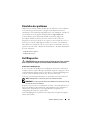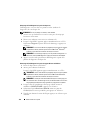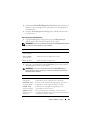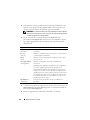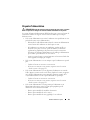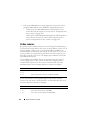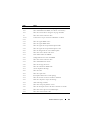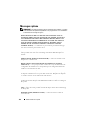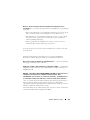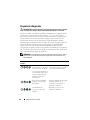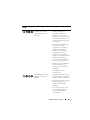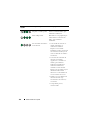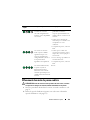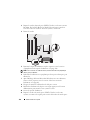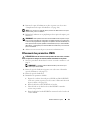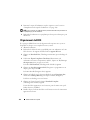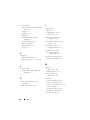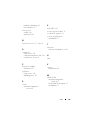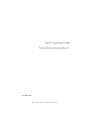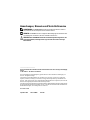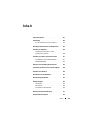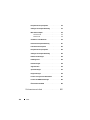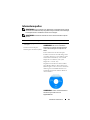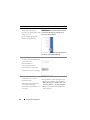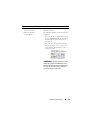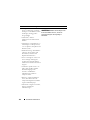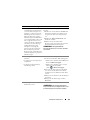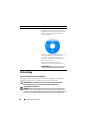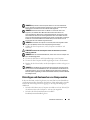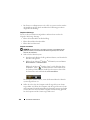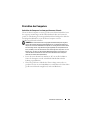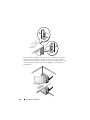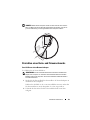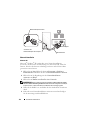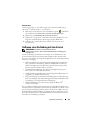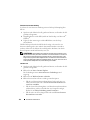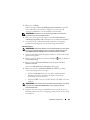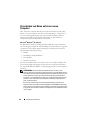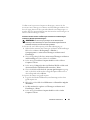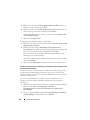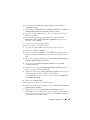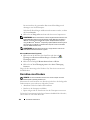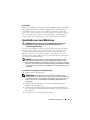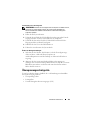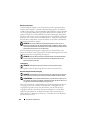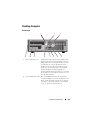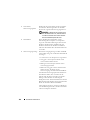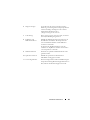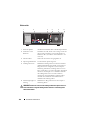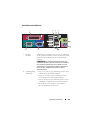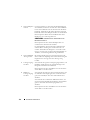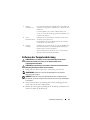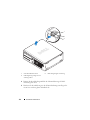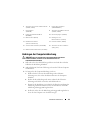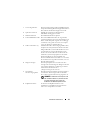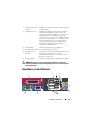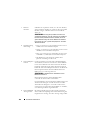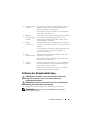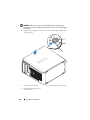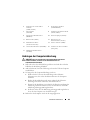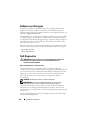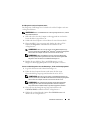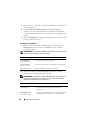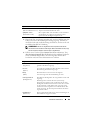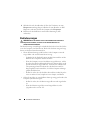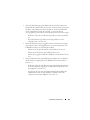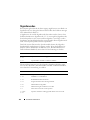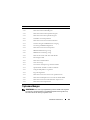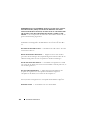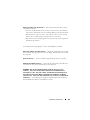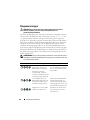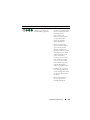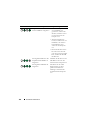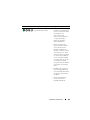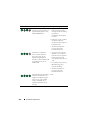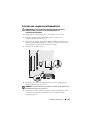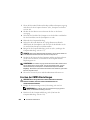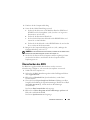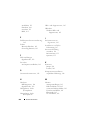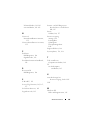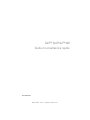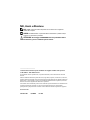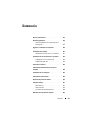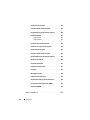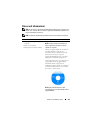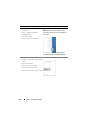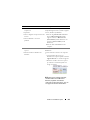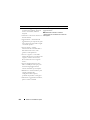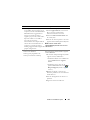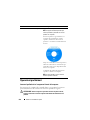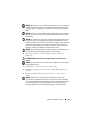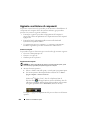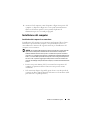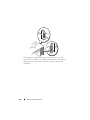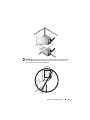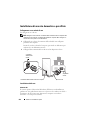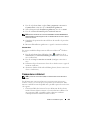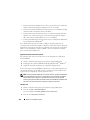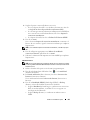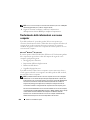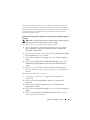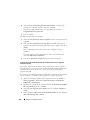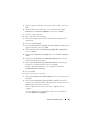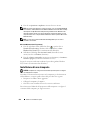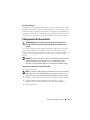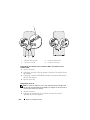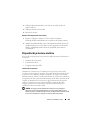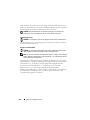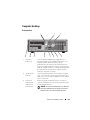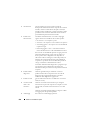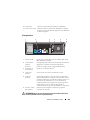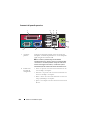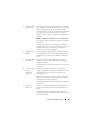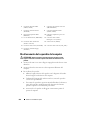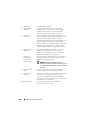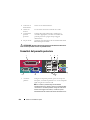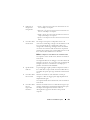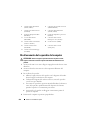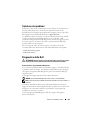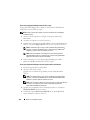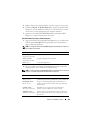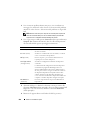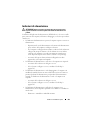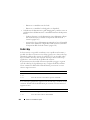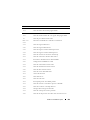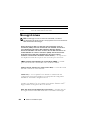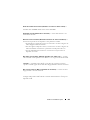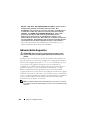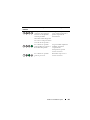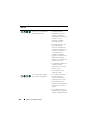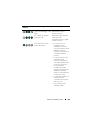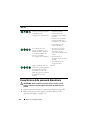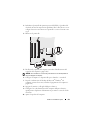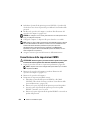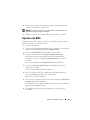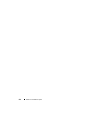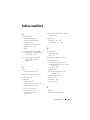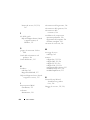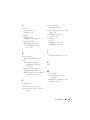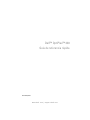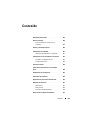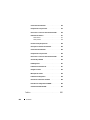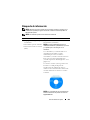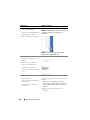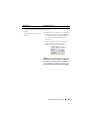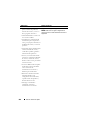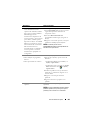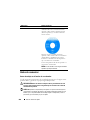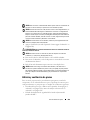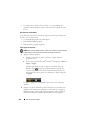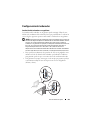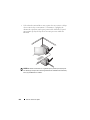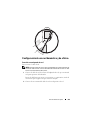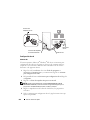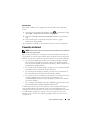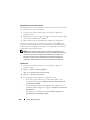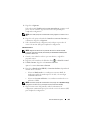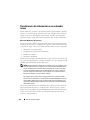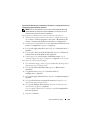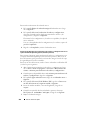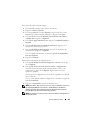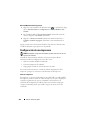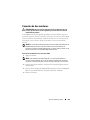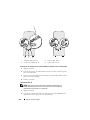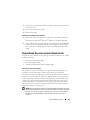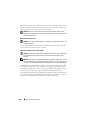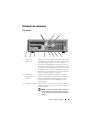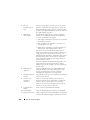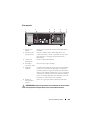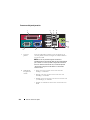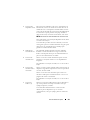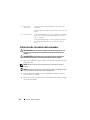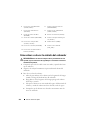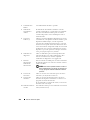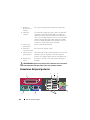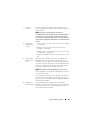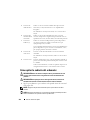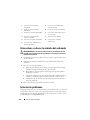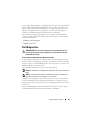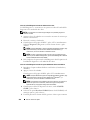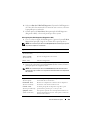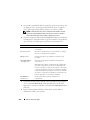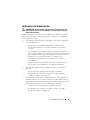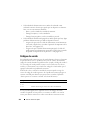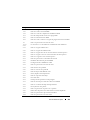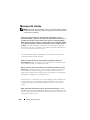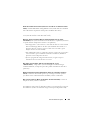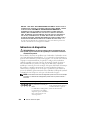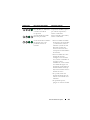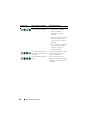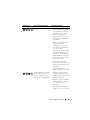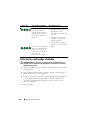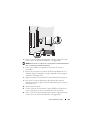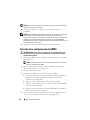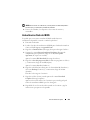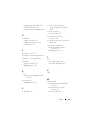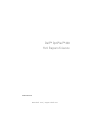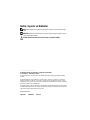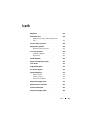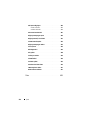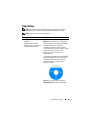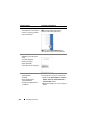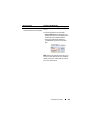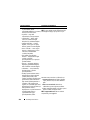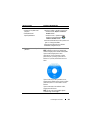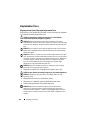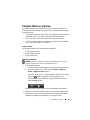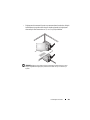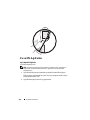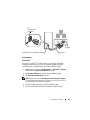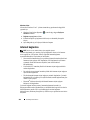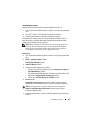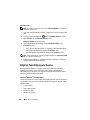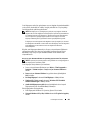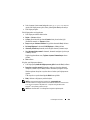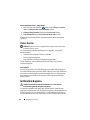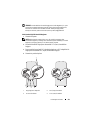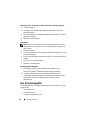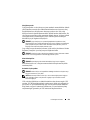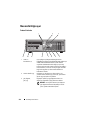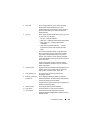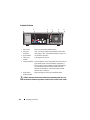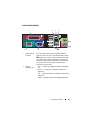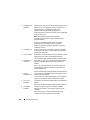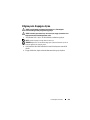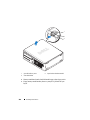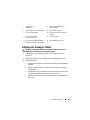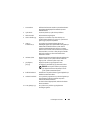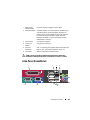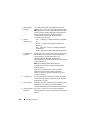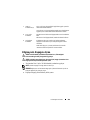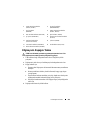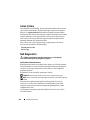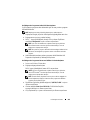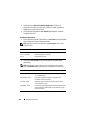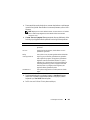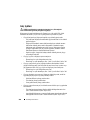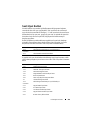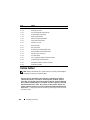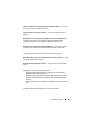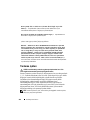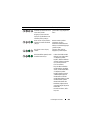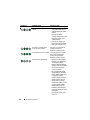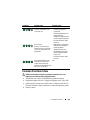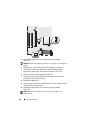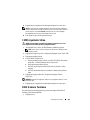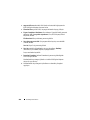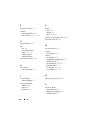Dell OptiPlex 330 Le manuel du propriétaire
- Taper
- Le manuel du propriétaire
La page est en cours de chargement...
La page est en cours de chargement...
La page est en cours de chargement...
La page est en cours de chargement...
La page est en cours de chargement...
La page est en cours de chargement...
La page est en cours de chargement...
La page est en cours de chargement...
La page est en cours de chargement...
La page est en cours de chargement...
La page est en cours de chargement...
La page est en cours de chargement...
La page est en cours de chargement...
La page est en cours de chargement...
La page est en cours de chargement...
La page est en cours de chargement...
La page est en cours de chargement...
La page est en cours de chargement...
La page est en cours de chargement...
La page est en cours de chargement...
La page est en cours de chargement...
La page est en cours de chargement...
La page est en cours de chargement...
La page est en cours de chargement...
La page est en cours de chargement...
La page est en cours de chargement...
La page est en cours de chargement...
La page est en cours de chargement...
La page est en cours de chargement...
La page est en cours de chargement...
La page est en cours de chargement...
La page est en cours de chargement...
La page est en cours de chargement...
La page est en cours de chargement...
La page est en cours de chargement...
La page est en cours de chargement...
La page est en cours de chargement...
La page est en cours de chargement...
La page est en cours de chargement...
La page est en cours de chargement...
La page est en cours de chargement...
La page est en cours de chargement...
La page est en cours de chargement...
La page est en cours de chargement...
La page est en cours de chargement...
La page est en cours de chargement...
La page est en cours de chargement...
La page est en cours de chargement...
La page est en cours de chargement...
La page est en cours de chargement...
La page est en cours de chargement...
La page est en cours de chargement...
La page est en cours de chargement...
La page est en cours de chargement...
La page est en cours de chargement...
La page est en cours de chargement...
La page est en cours de chargement...
La page est en cours de chargement...
La page est en cours de chargement...
La page est en cours de chargement...
La page est en cours de chargement...
La page est en cours de chargement...
La page est en cours de chargement...
La page est en cours de chargement...
La page est en cours de chargement...
La page est en cours de chargement...
La page est en cours de chargement...
La page est en cours de chargement...

www.dell.com | support.dell.com
Dell™ OptiPlex™ 330
Guide de référence rapide
Modèles DCSM et DCNE

Remarques, avis et précautions
REMARQUE : Une REMARQUE indique des informations importantes qui peuvent
vous aider à mieux utiliser votre ordinateur.
AVIS : Un AVIS vous avertit d’un risque de dommage matériel ou de perte de
données et vous indique comment éviter le problème.
PRÉCAUTION : Une PRÉCAUTION indique un risque potentiel d'endommagement
du matériel, de blessure corporelle ou de mort.
____________________
Les informations contenues dans ce document sont sujettes à modification sans préavis.
© 2007 Dell Inc. Tous droits réservés.
La reproduction de ce document, de quelque manière que ce soit, sans l'autorisation écrite de Dell Inc.
est strictement interdite.
Marques utilisées dans ce document : Dell, le logo DELL, Inspiron, Dell Precision, Dimension,
OptiPlex, Latitude, PowerEdge, PowerVault, PowerApp et Dell OpenManage sont des marques de
Dell Inc. ; Intel, Pentium, et Celeron sont des marques déposées d'Intel Corporation ; Microsoft et
Windows sont des marques déposées de Microsoft Corporation.
D'autres marques et noms commerciaux peuvent être utilisés dans ce document pour faire référence
aux entités se réclamant de ces marques et de ces noms ou à leurs produits. Dell Inc. rejette tout intérêt
propriétaire dans les marques et les noms commerciaux autres que les siens.
Modèles DCSM et DCNE
Septembre 2007 Réf. DU086 Rév. A00

Table des matières 71
Table des matières
Recherche d'informations . . . . . . . . . . . . . . . 73
Avant de commencer
. . . . . . . . . . . . . . . . . . 78
Avant d'intervenir à l'intérieur de votre
ordinateur
. . . . . . . . . . . . . . . . . . . . . 78
Ajout et remplacement de pièces
. . . . . . . . . . . . 79
Configuration de votre ordinateur
. . . . . . . . . . . 81
Installation de votre ordinateur dans une
enceinte
. . . . . . . . . . . . . . . . . . . . . . 81
Configuration d'un réseau domestique et d'un
réseau d'entreprise
. . . . . . . . . . . . . . . . . . . 83
Connexion à une carte réseau
. . . . . . . . . . . 83
Configuration réseau
. . . . . . . . . . . . . . . . 84
Connexion à Internet
. . . . . . . . . . . . . . . . . . 85
Transfert d'informations vers un nouvel
ordinateur
. . . . . . . . . . . . . . . . . . . . . . . . 88
Configuration d'une imprimante
. . . . . . . . . . . . 92
Raccordement de deux moniteurs
. . . . . . . . . . . 93
Périphériques de protection contre les surtensions
électriques
. . . . . . . . . . . . . . . . . . . . . . . 95
Ordinateur de bureau
. . . . . . . . . . . . . . . . . . 97
Vue frontale
. . . . . . . . . . . . . . . . . . . . 97
Vue arrière
. . . . . . . . . . . . . . . . . . . . . 99
Connecteurs du panneau arrière
. . . . . . . . . 100

72 Table des matières
Retrait du capot de l'ordinateur . . . . . . . . . . . . . 102
Vue intérieure de votre ordinateur
. . . . . . . . . . . 104
Composants de la carte système
. . . . . . . . . . . . 105
Remplacement du capot de l'ordinateur
. . . . . . . . 106
Ordinateur mini-tour
. . . . . . . . . . . . . . . . . . . 107
Vue frontale
. . . . . . . . . . . . . . . . . . . . . 107
Vue arrière
. . . . . . . . . . . . . . . . . . . . . 109
Connecteurs du panneau arrière
. . . . . . . . . . . . 110
Retrait du capot de l'ordinateur
. . . . . . . . . . . . . 112
Vue intérieure de l'ordinateur
. . . . . . . . . . . . . . 114
Composants de la carte système
. . . . . . . . . . . . 115
Remplacement du capot de l'ordinateur
. . . . . . . . 116
Résolution des problèmes
. . . . . . . . . . . . . . . . 117
Dell Diagnostics
. . . . . . . . . . . . . . . . . . . . 117
Voyants d'alimentation
. . . . . . . . . . . . . . . . . 121
Codes sonores
. . . . . . . . . . . . . . . . . . . . . . 122
Messages système
. . . . . . . . . . . . . . . . . . . 124
Voyants de diagnostic
. . . . . . . . . . . . . . . . . . 126
Effacement des mots de passe oubliés
. . . . . . . . . 129
Effacement des paramètres CMOS
. . . . . . . . . . . 131
Clignotement du BIOS
. . . . . . . . . . . . . . . . . . 132
Index . . . . . . . . . . . . . . . . . . . . . . . . . . . . . . 133

Guide de référence rapide 73
Recherche d'informations
REMARQUE : Il se peut que certaines fonctionnalités et certains supports soient
en option et ne soient pas livrés avec votre ordinateur. Certaines fonctionnalités ne
sont pas nécessairement disponibles dans tous les pays.
REMARQUE : Il est possible que des informations supplémentaires soient fournies
avec votre ordinateur.
Que recherchez-vous ? Cherchez ici
• Programme de diagnostic pour
mon ordinateur
• Pilotes pour mon ordinateur
• Logiciel DSS (Desktop System
Software)
Support Drivers and Utilities
REMARQUE : Il se peut que le support Drivers
and Utilities soit en option et qu'il ne soit pas
livré avec tous les ordinateurs.
Les pilotes sont déjà installés sur votre
ordinateur. Vous pouvez utiliser ce support
pour réinstaller les pilotes (reportez-vous au
Guide d'utilisation en ligne) et pour exécuter
Dell Diagnostics (reportez-vous à la section
« Dell Diagnostics » à la page 117).
Des fichiers « Lisez-moi » peuvent être inclus
sur votre support ; ces fichiers fournissent des
informations sur les modifications techniques
de dernière minute apportées à votre système
ou des informations de référence destinées aux
techniciens ou aux utilisateurs expérimentés.
REMARQUE : Les dernières mises à jour des
pilotes et de la documentation se trouvent à
l'adresse support.dell.com.

74 Guide de référence rapide
• Informations de dépannage de
base
• Comment exécuter Dell
Diagnostics
• Outils et utilitaires
• Comment installer une
imprimante
Guide de référence rapide
REMARQUE : Ce document peut être en option
et n'est pas obligatoirement expédié avec votre
ordinateur.
REMARQUE : Ce document est disponible au
format PDF à l'adresse support.dell.com.
• Informations sur les garanties
• Termes et Conditions
(États-Unis uniquement)
• Consignes de sécurité
• Informations sur les
réglementations
• Informations relatives à
l'ergonomie
• Contrat de licence pour utilisateur
final
Guide d'information sur le produit Dell™
• Comment retirer et remplacer des
pièces
• Caractéristiques
• Comment configurer les
paramètres du système
• Comment déterminer et résoudre
des problèmes
Guide d'utilisation du Dell OptiPlex™ 330
Centre d'aide et de support Microsoft Windows
1
Cliquez sur le bouton
Démarrer
de Windows
Vista, puis sur
Aide et support
→
User and
system guides
(Guides d'utilisation du
système)
→
System Guides
(Guides de
système).
2
Cliquez sur le
Guide d'utilisation
de votre
ordinateur.
Que recherchez-vous ? Cherchez ici

Guide de référence rapide 75
• Numéro de service et code de
service express
• Étiquette de licence Microsoft
Windows
Numéro de service et licence Microsoft
®
Windows
®
Ces étiquettes sont apposées à l'ordinateur.
• Utilisez le numéro de service pour identifier
votre ordinateur lorsque vous accédez au site
Web
support.dell.com
ou lorsque vous
contactez le service de support.
• Entrez le code de service express pour
orienter votre appel lorsque vous contactez le
service de support.
REMARQUE : Par mesure de sécurité, la
nouvelle étiquette de licence de Microsoft
Windows intègre une partie manquante afin
d'éviter qu'elle ne soit enlevée.
Que recherchez-vous ? Cherchez ici

76 Guide de référence rapide
• Solutions — Conseils et astuces de
dépannage, articles de techniciens,
cours en ligne et questions
fréquemment posées
• Forum clients — Discussion en
ligne avec d'autres clients Dell
• Mises à niveau — Informations sur
les mises à niveau des composants,
comme la mémoire, l'unité de
disque dur et le système
d'exploitation
• Service clientèle — Coordonnées,
appels de service et état des
commandes, garantie et
informations sur les réparations
• Service et support — État des
appels de service et historique du
support, contrat de service,
discussions en ligne avec le support
technique
• Service Dell Technical Update —
Notification proactive par e-mail
des mises à jour logicielles et
matérielles de votre ordinateur
• Référence — Documentation de
l'ordinateur, détails sur la
configuration de l'ordinateur,
caractéristiques de produit et livres
blancs
• Téléchargements — Pilotes,
correctifs et mises à jour logicielles
agréés
Site Web de support de Dell —
support.dell.com
REMARQUE : Sélectionnez votre région ou
votre secteur d'activité pour afficher le site de
support qui vous concerne.
Que recherchez-vous ? Cherchez ici

Guide de référence rapide 77
• DSS (Desktop System Software -
Logiciel système de bureau) —
Si vous réinstallez le système
d'exploitation de votre ordinateur,
vous devez également réinstaller
l'utilitaire DSS. DSS fournit des
mises à jour essentielles pour le
système d'exploitation et la prise
en charge des processeurs, des
lecteurs optiques, des
périphériques USB, etc. DSS est
requis pour le bon fonctionnement
de votre ordinateur Dell. Ce
logiciel détecte automatiquement
votre ordinateur et son système
d'exploitation, et installe les mises
à jour appropriées à votre
configuration.
Pour télécharger DSS (Desktop System
Software) :
1
Rendez-vous sur le site
support.dell.com
,
sélectionnez votre région ou secteur
d'activité, puis saisissez votre numéro de
service.
2
Sélectionnez
Drivers & Downloads
(Pilotes
et téléchargements) et cliquez sur
OK
.
3
Cliquez sur votre système d'exploitation et
recherchez le mot-clé
Desktop System
Software
.
REMARQUE : L'interface utilisateur
support.dell.com peut varier selon vos
sélections.
• Comment utiliser Windows
• Comment utiliser des programmes
et des fichiers
• Comment personnaliser mon
bureau
Centre d'aide et de support de Windows
1
Pour accéder à l'aide et au support de
Windows :
• Sous Windows XP, cliquez sur
Démarrer
et
sur
Aide et support
.
• Sous Windows Vista™, cliquez sur le
bouton
D
émarrer de Windows Vista et sur
Aide et support
.
2
Tapez un mot ou une expression qui décrit
votre problème, puis cliquez sur l'icône en
forme de flèche.
3
Cliquez sur la rubrique qui décrit votre
problème.
4
Suivez les instructions qui s'affichent à
l'écran.
• Comment réinstaller mon système
d'exploitation
Support Operating System
REMARQUE : Il se peut que le support
Operating System soit en option et qu'il ne soit
pas livré avec certains ordinateurs.
Que recherchez-vous ? Cherchez ici

78 Guide de référence rapide
Avant de commencer
Avant d'intervenir à l'intérieur de votre ordinateur
Respectez les consignes de sécurité suivantes pour vous aider à protéger votre
ordinateur contre les dommages éventuels et pour garantir votre sécurité
personnelle.
PRÉCAUTION : Avant de commencer toute procédure de cette section, consultez
et respectez les consignes de sécurité du Guide d'information sur le produit.
AVIS : Manipulez les composants et les cartes avec précaution. Ne touchez pas
les pièces ou les contacts d'une carte. Tenez une carte par les bords ou par la
languette de montage métallique. Tenez les pièces, telles qu'un processeur, par les
bords et non par les broches.
Le système d'exploitation est déjà installé sur
votre ordinateur. Pour réinstaller votre système
d'exploitation, utilisez le disque Operating
System et reportez-vous au Guide d'utilisation
en ligne.
Après la réinstallation de votre système
d'exploitation, utilisez le disque Drivers and
Utilities pour réinstaller les pilotes des
périphériques fournis avec l'ordinateur.
L'étiquette de la Clé de produit du système
d'exploitation est apposée sur l'ordinateur.
REMARQUE : La couleur du disque varie selon
le système d'exploitation que vous avez
commandé.
Que recherchez-vous ? Cherchez ici

Guide de référence rapide 79
AVIS : Seul un technicien d'entretien qualifié doit effectuer les réparations sur
votre ordinateur. Les dommages causés par une personne non agréée par Dell ne
sont pas couverts par votre garantie.
AVIS : Lorsque vous débranchez un câble, tirez sur le connecteur ou sur la
languette de retrait, mais jamais sur le câble lui-même. Certains câbles sont munis
de connecteurs à languettes de verrouillage ; si vous déconnectez ce type de
câble, appuyez sur les languettes de verrouillage vers l'intérieur avant de
déconnecter le câble. Quand vous séparez les connecteurs en tirant dessus, veillez
à les maintenir alignés pour ne pas plier de broches de connecteur. De même,
lorsque vous connectez un câble, assurez-vous que les deux connecteurs sont bien
orientés et alignés.
AVIS : Avant de commencer à travailler sur l'ordinateur, suivez les étapes
suivantes pour éviter de l'endommager.
1
Mettez votre ordinateur hors tension (reportez-vous à la section « Mise
hors tension de l'ordinateur » à la page 80).
PRÉCAUTION : Ne mettez jamais l'ordinateur sous tension si le capot est retiré.
AVIS : Pour déconnecter un câble réseau, débranchez d'abord le câble de votre
ordinateur, puis du périphérique réseau.
2
Débranchez tous les câbles de téléphone ou réseau de l'ordinateur.
3
Déconnectez l'ordinateur et tous les périphériques qui y sont reliés de leur
prise secteur.
4
Appuyez sur le bouton d'alimentation pour mettre à la terre la carte système.
AVIS : Avant de toucher quoi que ce soit à l'intérieur de l'ordinateur, raccordez-
vous à la masse en touchant une surface métallique non peinte, par exemple la
partie métallique à l'arrière de l'ordinateur. Pendant votre intervention, touchez
périodiquement une surface métallique non peinte de l'ordinateur pour dissiper
toute électricité statique qui pourrait endommager les composants internes.
Ajout et remplacement de pièces
Cette section fournit des procédures pour le retrait et l'installation des
composants dans votre ordinateur. À moins d'indication contraire, les
conditions suivantes doivent exister préalablement à chaque procédure :
• Vous avez suivi les étapes décrites dans les sections « Mise hors tension de
l'ordinateur » à la page 80 et « Avant d'intervenir à l'intérieur de votre
ordinateur » à la page 78.

80 Guide de référence rapide
• Vous avez lu les consignes de sécurité qui figurent dans le
Guide
d'information sur le produit
de Dell™.
• Pour remplacer un composant ou pour l'installer, s'il a été acheté
séparément, effectuez la procédure de retrait en ordre inverse.
Outils recommandés
Les procédures mentionnées dans ce document exigent les outils suivants :
• un petit tournevis à lame plate
• un petit tournevis cruciforme
• une petite pointe en plastique
Mise hors tension de l'ordinateur
AVIS : Pour éviter de perdre des données, enregistrez tous les fichiers ouverts,
fermez-les et quittez toutes les applications avant de procéder à l'arrêt du système.
1
Arrêtez le système d'exploitation :
a
Enregistrez et fermez tout fichier ouvert et quittez tous les
programmes d'application en cours d'utilisation.
b
Sous le système d'exploitation Microsoft
®
Windows
®
XP
, cliquez sur
Démarrer
→
Arrêter
→
Arrêter
.
Sous Microsoft
®
Windows Vista™
, cliquez sur le bouton Démarrer de
Windows Vista , dans le coin inférieur gauche du bureau, cliquez
sur la flèche dans le coin inférieur droit du menu Démarrer comme
illustré ci-dessous, puis cliquez sur
Arrêter
.
L'ordinateur s'éteint automatiquement une fois le processus d'arrêt du
système d'exploitation terminé.
2
Vérifiez que l'ordinateur et les périphériques reliés sont éteints. Si votre
ordinateur et les périphériques reliés ne s'éteignent pas automatiquement
lorsque vous arrêtez le système d'exploitation, appuyez sur le bouton
d'alimentation et maintenez-le enfoncé pendant environ 4 secondes pour
les éteindre.

Guide de référence rapide 81
Configuration de votre ordinateur
Installation de votre ordinateur dans une enceinte
L'installation de votre ordinateur dans une enceinte peut restreindre la
circulation de l'air et ainsi affecter la performance de votre ordinateur et peut-
être même le faire surchauffer. Suivez les consignes ci-dessous lorsque vous
installez votre ordinateur dans une enceinte :
AVIS : Les spécifications de la température de fonctionnement indiquées dans ce
manuel reflètent la température ambiante maximale de fonctionnement. La
température ambiante doit être prise en compte lorsque vous installez votre
ordinateur dans une enceinte. Par exemple, si la température ambiante est de 25 °C
(77 °F), selon les spécifications de votre ordinateur, vous n'avez qu'une marge de
température de 5° à 10 °C (de 9° à 18 °F) avant d'atteindre la température maximale
de fonctionnement de votre ordinateur. Pour en savoir plus sur les spécifications de
votre ordinateur, reportez-vous au Guide d'utilisation en ligne.
• Laissez un dégagement d'au moins 10,2 cm (4 po) au niveau des entrées
d'air de l'ordinateur afin de permettre la circulation de l'air nécessaire à une
bonne ventilation.
• Si l'enceinte est équipée de portes, celles-ci doivent être du type qui
permet une circulation d'air de 30 pour cent à l'intérieur de l'enceinte
(avant et arrière).

82 Guide de référence rapide
• Si votre ordinateur est installé dans un coin sur un bureau ou en-dessous
d'un bureau, prévoyez une ouverture d'au moins 5,1 cm (2 po.) entre
l'arrière de l'ordinateur et le mur afin d'assurer la circulation d'air
nécessaire à une ventilation appropriée.
AVIS : N'installez pas votre ordinateur dans une enceinte qui ne permet pas un
écoulement d'air. Une restriction de circulation d'air affecte les performances de
votre ordinateur et peut même le faire surchauffer.

Guide de référence rapide 83
Configuration d'un réseau domestique et d'un
réseau d'entreprise
Connexion à une carte réseau
Pour connecter un câble de réseau :
REMARQUE : Raccordez le câble de réseau au connecteur réseau de votre
ordinateur. Ne le raccordez pas au connecteur modem de votre ordinateur. Ne
raccordez pas non plus de câble de réseau à une prise téléphonique murale.
1
Raccordez le câble de réseau au connecteur de carte réseau à l'arrière de
l'ordinateur.
Insérez le câble jusqu'à ce qu'il s'enclenche et tirez dessus doucement pour
vous assurer qu'il est correctement fixé.
2
Connectez l'autre extrémité du câble de réseau à un périphérique réseau.

84 Guide de référence rapide
Configuration réseau
Windows XP
L'Assistant Configuration réseau du système d'exploitation Microsoft
®
Windows
®
XP vous guide dans la procédure de partage des fichiers, des
imprimantes ou d'une connexion Internet entre ordinateurs présents au sein
d'un réseau domestique ou d'une petite entreprise.
1
Cliquez sur le bouton
Démarrer
, pointez sur
Tous les programmes
→
Accessoires
→
Communications
, puis cliquez sur
Assistant Configuration
réseau
.
2
Sur l'écran de bienvenue de l'
Assistant Configuration réseau
, cliquez sur
Suivant
.
3
Cliquez sur
Liste de vérification pour la création d'un réseau
.
REMARQUE : La sélection de la méthode de connexion This computer connects
directly to the Internet (Cet ordinateur se connecte directement à Internet) entraîne
l'activation du pare-feu intégré fourni avec Windows XP Service Pack 1 (SP1).
4
Terminez la liste de vérifications et les préparations requises.
5
Revenez à l'Assistant Configuration réseau et suivez les instructions qui
s'affichent.
périphérique
réseau
connecteur de carte
réseau de l'ordinateur
câble de réseau
connecteur
de carte
réseau

Guide de référence rapide 85
Windows Vista
Pour modifier votre configuration réseau dans Microsoft
®
Windows Vista™ :
1
Cliquez sur le bouton Démarrer de Windows Vista , puis sur
Réseau
→
Centre de réseau et de partage
.
2
Cliquez sur
Configurer une connexion ou un réseau
.
3
Sélectionnez le type de connexion réseau souhaité et suivez les
instructions à l'écran.
4
Lorsque vous avez terminé, fermez le Centre de réseau et de partage.
Connexion à Internet
REMARQUE : Les fournisseurs d'accès Internet (FAI) et leurs offres varient selon
les pays.
Pour vous connecter à Internet, vous devez disposer d'un modem ou d'une
connexion réseau et d'un fournisseur d'accès Internet (FAI). Votre fournisseur
d'accès Internet vous proposera une ou plusieurs des options de connexion
Internet suivantes :
• Connexions ADSL qui offrent un accès à Internet à haute vitesse par
l'intermédiaire de votre ligne téléphonique existante ou un service de
téléphone cellulaire. Avec une connexion ADSL, vous pouvez accéder à
Internet et utiliser votre téléphone sur la même ligne simultanément.
• Connexions modem par câble qui offrent un accès à Internet à haute
vitesse par l'intermédiaire de la ligne TV câblée locale.
• Connexions modem par satellite qui offrent un accès à Internet à haute
vitesse par l'intermédiaire d'un système de télévision par satellite.
• Connexions d'accès à distance qui offrent un accès à Internet par
l'intermédiaire d'une ligne téléphonique. Ces connexions sont beaucoup
plus lentes que les connexions ADSL et de modem par câble (ou satellite).
• Connexions LAN sans fil qui offrent un accès à Internet par l'intermédiaire
de la technologie sans fil Bluetooth
®
.
Si vous utilisez une connexion d'accès à distance, connectez une ligne
téléphonique au connecteur du modem sur votre ordinateur et à la prise
téléphonique murale avant de configurer la connexion Internet. Si vous
utilisez une connexion ADSL ou modem par câble/satellite, contactez votre
fournisseur d'accès Internet (FAI) ou votre fournisseur de service de
téléphone cellulaire pour obtenir des informations sur la configuration.

86 Guide de référence rapide
Configuration de votre connexion Internet
Pour configurer une connexion Internet à l'aide du raccourci de bureau d'un
fournisseur d'accès Internet fourni :
1
Enregistrez et fermez tous les fichiers et quittez tous les programmes.
2
Double-cliquez sur l'icône
d'un fournisseur d'accès Internet sur le bureau
Microsoft
®
Windows
®
.
3
Pour effectuer la configuration, suivez les instructions qui s'affichent à
l'écran.
Si vous ne voyez pas l'icône d'un fournisseur d'accès Internet sur votre bureau
ou que vous souhaitez configurer une connexion Internet avec un autre FAI,
suivez la procédure décrite ci-dessous et appropriée au système d'exploitation
que vous utilisez.
REMARQUE : Si vous rencontrez des problèmes de connexion à Internet,
reportez-vous à la section « Configuration d'un réseau domestique et d'un réseau
d'entreprise » à la page 83. Si vous ne pouvez pas vous connecter à Internet alors
que vous l'avez fait auparavant, il est possible que le fournisseur d'accès Internet
subisse une interruption de services. Contactez-le pour vérifier l'état des services
ou essayez de vous connecter ultérieurement.
Windows XP
1
Enregistrez et fermez tous les fichiers et quittez tous les programmes.
2
Cliquez sur
Démarrer
→
Internet Explorer
.
L'
Assistant Nouvelle connexion
s'affiche.
3
Cliquez sur
Connecter à Internet
.
4
Dans la fenêtre suivante, cliquez sur l'option appropriée :
• Si vous ne disposez pas de fournisseur d'accès Internet et souhaitez en
sélectionner un, cliquez sur
Choisir dans une liste de fournisseurs de
services Internet
.
• Si vous avez déjà reçu les informations de configuration de votre
fournisseur de services Internet, mais pas le CD de configuration,
cliquez sur
Configurer ma connexion manuellement
.
• Si vous disposez d'un CD, cliquez sur
Utiliser le CD fourni par mon
fournisseur de services Internet
.
5
Cliquez sur
Suivant
.

Guide de référence rapide 87
Si vous sélectionnez
Configurer ma connexion manuellement
, passez à
l'étape 6. Sinon, suivez les instructions qui s'affichent à l'écran pour
terminer la configuration.
REMARQUE : Si vous ne savez pas quel type de connexion sélectionner, contactez
votre fournisseur d'accès Internet.
6
Cliquez sur l'option appropriée sous
Comment souhaitez-vous vous
connecter à Internet ?
, puis cliquez sur
Suivant
.
7
Utilisez les informations fournies par votre fournisseur d'accès Internet
pour terminer la configuration.
Windows Vista™
REMARQUE : Veillez à avoir à portée de main les informations concernant votre
FAI. Si vous n'avez pas de FAI, l'Assistant Connexion à Internet vous aide à en
trouver un.
1
Enregistrez et fermez tous les fichiers et quittez tous les programmes.
2
Cliquez sur le bouton Démarrer de Windows Vista , puis sur
Panneau
de configuration
.
3
Sous
Réseau et Internet
, cliquez sur
Connexion à Internet
.
La fenêtre
Connexion à Internet
s'affiche.
4
Cliquez sur
Large bande (PPPoE)
ou
Accès à distance
, selon la façon dont
vous souhaitez vous connecter :
• Choisissez
Large bande
si vous comptez utiliser une connexion ADSL,
un modem par satellite, un modem par câble ou la technologie sans fil
Bluetooth.
• Choisissez
Accès à distance
si vous comptez utiliser un modem
d'accès à distance ou le RNIS.
REMARQUE : Si vous ne savez pas quel type de connexion sélectionner, cliquez
sur Aidez-moi à choisir ou contactez votre FAI.
5
Suivez les instructions qui s'affichent à l'écran et utilisez les informations
de configuration fournies par votre FAI pour terminer la procédure de
configuration.

88 Guide de référence rapide
Transfert d'informations vers un nouvel ordinateur
Vous pouvez utiliser les « Assistants » de votre système d'exploitation pour
transférer des fichiers et toute autre donnée d'un ordinateur à l'autre, par
exemple d'un ancien ordinateur vers un nouvel ordinateur. Pour plus
d'informations, reportez-vous à la section correspondant au système
d'exploitation que vous utilisez.
Microsoft
®
Windows
®
XP (optionnel)
Le système d'exploitation Microsoft
Windows XP fournit l'Assistant Transfert
de fichiers et de paramètres pour déplacer les données de l'ordinateur source
vers un nouvel ordinateur. Vous pouvez transférer des données telles que :
• messages e-mail
• paramètres de la barre d'outils
• tailles de fenêtre
• signets Internet
Vous pouvez transférer les données vers un nouvel ordinateur en utilisant une
connexion réseau ou série, ou les stocker sur un support amovible, comme un
CD inscriptible.
REMARQUE : Vous pouvez transférer les informations d'un ancien ordinateur vers
un nouveau en connectant directement un câble série aux ports d'entrée/sortie
(E/S) des deux ordinateurs. Pour le transfert de données par connexion série, vous
devez accéder à l'utilitaire Connexions réseau depuis le Panneau de configuration
et passer par des étapes de configuration supplémentaires, comme le paramétrage
d'une connexion avancée et la désignation de l'ordinateur hôte et invité.
Pour des instructions sur la configuration d'une connexion à câble directe entre
deux ordinateurs, reportez-vous à la base de connaissances de Microsoft Article
nº 305621, intitulé How to Set Up a Direct Cable Connection Between Two
Computers in Windows XP (Comment configurer une connexion à câble directe
entre deux ordinateurs sous Windows XP). Il se peut que ces informations ne soient
pas disponibles dans certains pays.
Pour transférer des informations vers un nouvel ordinateur, vous devez lancer
l'Assistant Transfert de fichiers et de paramètres. Pour ce faire, vous pouvez
utiliser le support Operating System en option ou créer un disque Assistant à
l'aide de l'Assistant Transfert de fichiers et de paramètres.
La page est en cours de chargement...
La page est en cours de chargement...
La page est en cours de chargement...
La page est en cours de chargement...
La page est en cours de chargement...
La page est en cours de chargement...
La page est en cours de chargement...
La page est en cours de chargement...
La page est en cours de chargement...
La page est en cours de chargement...
La page est en cours de chargement...
La page est en cours de chargement...
La page est en cours de chargement...
La page est en cours de chargement...
La page est en cours de chargement...
La page est en cours de chargement...
La page est en cours de chargement...
La page est en cours de chargement...
La page est en cours de chargement...
La page est en cours de chargement...
La page est en cours de chargement...
La page est en cours de chargement...
La page est en cours de chargement...
La page est en cours de chargement...
La page est en cours de chargement...
La page est en cours de chargement...
La page est en cours de chargement...
La page est en cours de chargement...
La page est en cours de chargement...
La page est en cours de chargement...
La page est en cours de chargement...
La page est en cours de chargement...
La page est en cours de chargement...
La page est en cours de chargement...
La page est en cours de chargement...
La page est en cours de chargement...
La page est en cours de chargement...
La page est en cours de chargement...
La page est en cours de chargement...
La page est en cours de chargement...
La page est en cours de chargement...
La page est en cours de chargement...
La page est en cours de chargement...
La page est en cours de chargement...
La page est en cours de chargement...
La page est en cours de chargement...
La page est en cours de chargement...
La page est en cours de chargement...
La page est en cours de chargement...
La page est en cours de chargement...
La page est en cours de chargement...
La page est en cours de chargement...
La page est en cours de chargement...
La page est en cours de chargement...
La page est en cours de chargement...
La page est en cours de chargement...
La page est en cours de chargement...
La page est en cours de chargement...
La page est en cours de chargement...
La page est en cours de chargement...
La page est en cours de chargement...
La page est en cours de chargement...
La page est en cours de chargement...
La page est en cours de chargement...
La page est en cours de chargement...
La page est en cours de chargement...
La page est en cours de chargement...
La page est en cours de chargement...
La page est en cours de chargement...
La page est en cours de chargement...
La page est en cours de chargement...
La page est en cours de chargement...
La page est en cours de chargement...
La page est en cours de chargement...
La page est en cours de chargement...
La page est en cours de chargement...
La page est en cours de chargement...
La page est en cours de chargement...
La page est en cours de chargement...
La page est en cours de chargement...
La page est en cours de chargement...
La page est en cours de chargement...
La page est en cours de chargement...
La page est en cours de chargement...
La page est en cours de chargement...
La page est en cours de chargement...
La page est en cours de chargement...
La page est en cours de chargement...
La page est en cours de chargement...
La page est en cours de chargement...
La page est en cours de chargement...
La page est en cours de chargement...
La page est en cours de chargement...
La page est en cours de chargement...
La page est en cours de chargement...
La page est en cours de chargement...
La page est en cours de chargement...
La page est en cours de chargement...
La page est en cours de chargement...
La page est en cours de chargement...
La page est en cours de chargement...
La page est en cours de chargement...
La page est en cours de chargement...
La page est en cours de chargement...
La page est en cours de chargement...
La page est en cours de chargement...
La page est en cours de chargement...
La page est en cours de chargement...
La page est en cours de chargement...
La page est en cours de chargement...
La page est en cours de chargement...
La page est en cours de chargement...
La page est en cours de chargement...
La page est en cours de chargement...
La page est en cours de chargement...
La page est en cours de chargement...
La page est en cours de chargement...
La page est en cours de chargement...
La page est en cours de chargement...
La page est en cours de chargement...
La page est en cours de chargement...
La page est en cours de chargement...
La page est en cours de chargement...
La page est en cours de chargement...
La page est en cours de chargement...
La page est en cours de chargement...
La page est en cours de chargement...
La page est en cours de chargement...
La page est en cours de chargement...
La page est en cours de chargement...
La page est en cours de chargement...
La page est en cours de chargement...
La page est en cours de chargement...
La page est en cours de chargement...
La page est en cours de chargement...
La page est en cours de chargement...
La page est en cours de chargement...
La page est en cours de chargement...
La page est en cours de chargement...
La page est en cours de chargement...
La page est en cours de chargement...
La page est en cours de chargement...
La page est en cours de chargement...
La page est en cours de chargement...
La page est en cours de chargement...
La page est en cours de chargement...
La page est en cours de chargement...
La page est en cours de chargement...
La page est en cours de chargement...
La page est en cours de chargement...
La page est en cours de chargement...
La page est en cours de chargement...
La page est en cours de chargement...
La page est en cours de chargement...
La page est en cours de chargement...
La page est en cours de chargement...
La page est en cours de chargement...
La page est en cours de chargement...
La page est en cours de chargement...
La page est en cours de chargement...
La page est en cours de chargement...
La page est en cours de chargement...
La page est en cours de chargement...
La page est en cours de chargement...
La page est en cours de chargement...
La page est en cours de chargement...
La page est en cours de chargement...
La page est en cours de chargement...
La page est en cours de chargement...
La page est en cours de chargement...
La page est en cours de chargement...
La page est en cours de chargement...
La page est en cours de chargement...
La page est en cours de chargement...
La page est en cours de chargement...
La page est en cours de chargement...
La page est en cours de chargement...
La page est en cours de chargement...
La page est en cours de chargement...
La page est en cours de chargement...
La page est en cours de chargement...
La page est en cours de chargement...
La page est en cours de chargement...
La page est en cours de chargement...
La page est en cours de chargement...
La page est en cours de chargement...
La page est en cours de chargement...
La page est en cours de chargement...
La page est en cours de chargement...
La page est en cours de chargement...
La page est en cours de chargement...
La page est en cours de chargement...
La page est en cours de chargement...
La page est en cours de chargement...
La page est en cours de chargement...
La page est en cours de chargement...
La page est en cours de chargement...
La page est en cours de chargement...
La page est en cours de chargement...
La page est en cours de chargement...
La page est en cours de chargement...
La page est en cours de chargement...
La page est en cours de chargement...
La page est en cours de chargement...
La page est en cours de chargement...
La page est en cours de chargement...
La page est en cours de chargement...
La page est en cours de chargement...
La page est en cours de chargement...
La page est en cours de chargement...
La page est en cours de chargement...
La page est en cours de chargement...
La page est en cours de chargement...
La page est en cours de chargement...
La page est en cours de chargement...
La page est en cours de chargement...
La page est en cours de chargement...
La page est en cours de chargement...
La page est en cours de chargement...
La page est en cours de chargement...
La page est en cours de chargement...
La page est en cours de chargement...
La page est en cours de chargement...
La page est en cours de chargement...
La page est en cours de chargement...
La page est en cours de chargement...
La page est en cours de chargement...
La page est en cours de chargement...
La page est en cours de chargement...
La page est en cours de chargement...
La page est en cours de chargement...
La page est en cours de chargement...
La page est en cours de chargement...
La page est en cours de chargement...
La page est en cours de chargement...
La page est en cours de chargement...
La page est en cours de chargement...
La page est en cours de chargement...
La page est en cours de chargement...
La page est en cours de chargement...
La page est en cours de chargement...
La page est en cours de chargement...
La page est en cours de chargement...
La page est en cours de chargement...
La page est en cours de chargement...
La page est en cours de chargement...
La page est en cours de chargement...
La page est en cours de chargement...
La page est en cours de chargement...
La page est en cours de chargement...
La page est en cours de chargement...
La page est en cours de chargement...
La page est en cours de chargement...
La page est en cours de chargement...
La page est en cours de chargement...
La page est en cours de chargement...
La page est en cours de chargement...
La page est en cours de chargement...
La page est en cours de chargement...
La page est en cours de chargement...
La page est en cours de chargement...
La page est en cours de chargement...
La page est en cours de chargement...
La page est en cours de chargement...
La page est en cours de chargement...
La page est en cours de chargement...
La page est en cours de chargement...
La page est en cours de chargement...
La page est en cours de chargement...
La page est en cours de chargement...
La page est en cours de chargement...
La page est en cours de chargement...
La page est en cours de chargement...
La page est en cours de chargement...
La page est en cours de chargement...
La page est en cours de chargement...
La page est en cours de chargement...
La page est en cours de chargement...
La page est en cours de chargement...
La page est en cours de chargement...
La page est en cours de chargement...
La page est en cours de chargement...
La page est en cours de chargement...
La page est en cours de chargement...
La page est en cours de chargement...
La page est en cours de chargement...
La page est en cours de chargement...
La page est en cours de chargement...
La page est en cours de chargement...
La page est en cours de chargement...
La page est en cours de chargement...
La page est en cours de chargement...
La page est en cours de chargement...
La page est en cours de chargement...
La page est en cours de chargement...
La page est en cours de chargement...
La page est en cours de chargement...
La page est en cours de chargement...
La page est en cours de chargement...
La page est en cours de chargement...
La page est en cours de chargement...
La page est en cours de chargement...
La page est en cours de chargement...
La page est en cours de chargement...
La page est en cours de chargement...
La page est en cours de chargement...
La page est en cours de chargement...
La page est en cours de chargement...
La page est en cours de chargement...
La page est en cours de chargement...
La page est en cours de chargement...
La page est en cours de chargement...
La page est en cours de chargement...
La page est en cours de chargement...
La page est en cours de chargement...
La page est en cours de chargement...
La page est en cours de chargement...
La page est en cours de chargement...
La page est en cours de chargement...
La page est en cours de chargement...
La page est en cours de chargement...
La page est en cours de chargement...
La page est en cours de chargement...
La page est en cours de chargement...
-
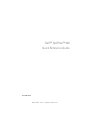 1
1
-
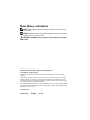 2
2
-
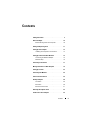 3
3
-
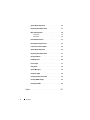 4
4
-
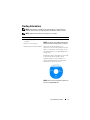 5
5
-
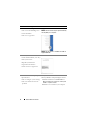 6
6
-
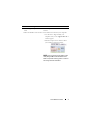 7
7
-
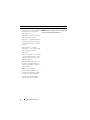 8
8
-
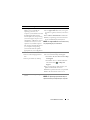 9
9
-
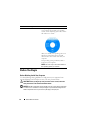 10
10
-
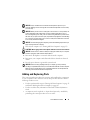 11
11
-
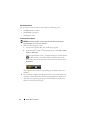 12
12
-
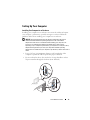 13
13
-
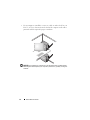 14
14
-
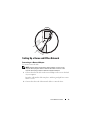 15
15
-
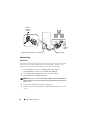 16
16
-
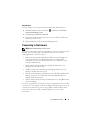 17
17
-
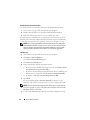 18
18
-
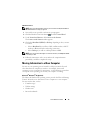 19
19
-
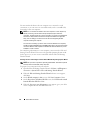 20
20
-
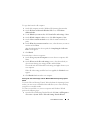 21
21
-
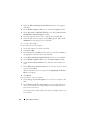 22
22
-
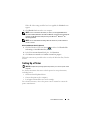 23
23
-
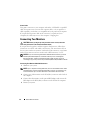 24
24
-
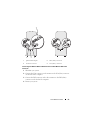 25
25
-
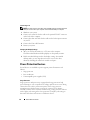 26
26
-
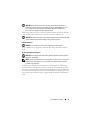 27
27
-
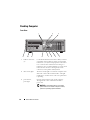 28
28
-
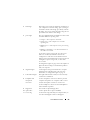 29
29
-
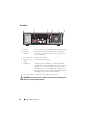 30
30
-
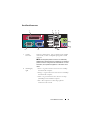 31
31
-
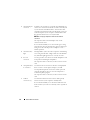 32
32
-
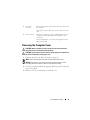 33
33
-
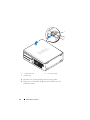 34
34
-
 35
35
-
 36
36
-
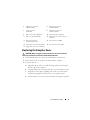 37
37
-
 38
38
-
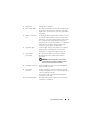 39
39
-
 40
40
-
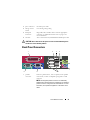 41
41
-
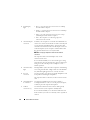 42
42
-
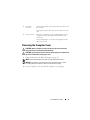 43
43
-
 44
44
-
 45
45
-
 46
46
-
 47
47
-
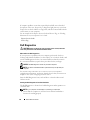 48
48
-
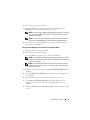 49
49
-
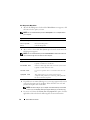 50
50
-
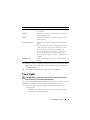 51
51
-
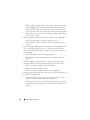 52
52
-
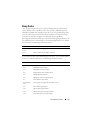 53
53
-
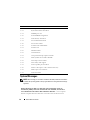 54
54
-
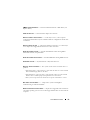 55
55
-
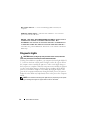 56
56
-
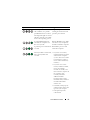 57
57
-
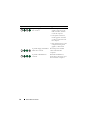 58
58
-
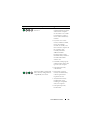 59
59
-
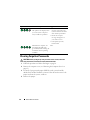 60
60
-
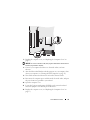 61
61
-
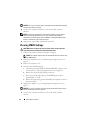 62
62
-
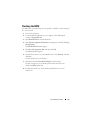 63
63
-
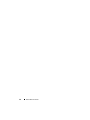 64
64
-
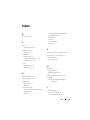 65
65
-
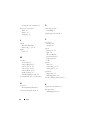 66
66
-
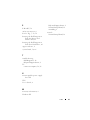 67
67
-
 68
68
-
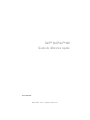 69
69
-
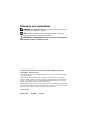 70
70
-
 71
71
-
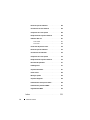 72
72
-
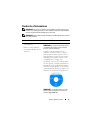 73
73
-
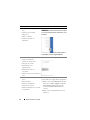 74
74
-
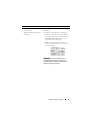 75
75
-
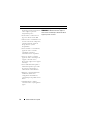 76
76
-
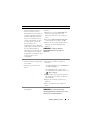 77
77
-
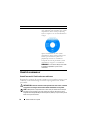 78
78
-
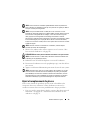 79
79
-
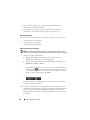 80
80
-
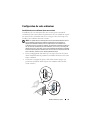 81
81
-
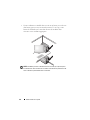 82
82
-
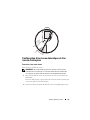 83
83
-
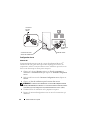 84
84
-
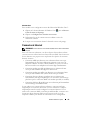 85
85
-
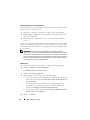 86
86
-
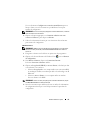 87
87
-
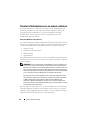 88
88
-
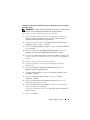 89
89
-
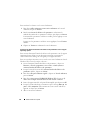 90
90
-
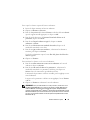 91
91
-
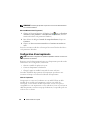 92
92
-
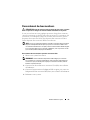 93
93
-
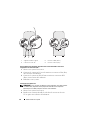 94
94
-
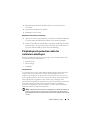 95
95
-
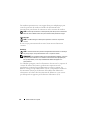 96
96
-
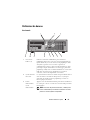 97
97
-
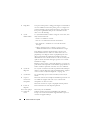 98
98
-
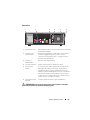 99
99
-
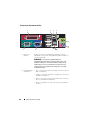 100
100
-
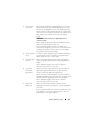 101
101
-
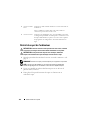 102
102
-
 103
103
-
 104
104
-
 105
105
-
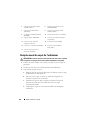 106
106
-
 107
107
-
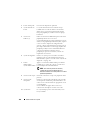 108
108
-
 109
109
-
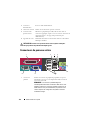 110
110
-
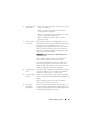 111
111
-
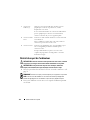 112
112
-
 113
113
-
 114
114
-
 115
115
-
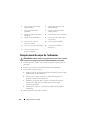 116
116
-
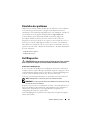 117
117
-
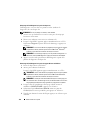 118
118
-
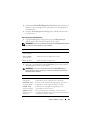 119
119
-
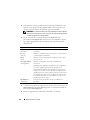 120
120
-
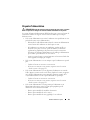 121
121
-
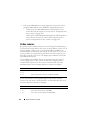 122
122
-
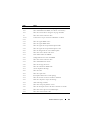 123
123
-
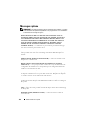 124
124
-
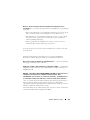 125
125
-
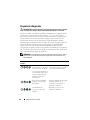 126
126
-
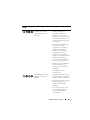 127
127
-
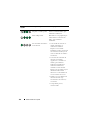 128
128
-
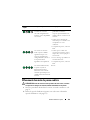 129
129
-
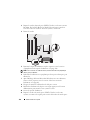 130
130
-
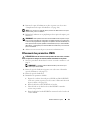 131
131
-
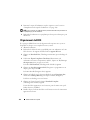 132
132
-
 133
133
-
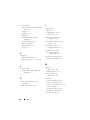 134
134
-
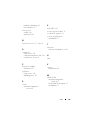 135
135
-
 136
136
-
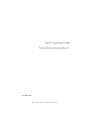 137
137
-
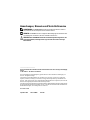 138
138
-
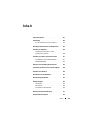 139
139
-
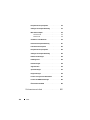 140
140
-
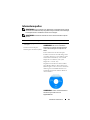 141
141
-
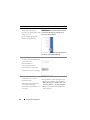 142
142
-
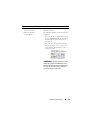 143
143
-
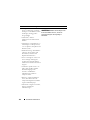 144
144
-
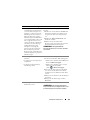 145
145
-
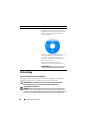 146
146
-
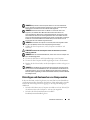 147
147
-
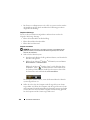 148
148
-
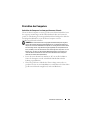 149
149
-
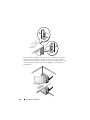 150
150
-
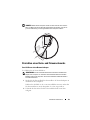 151
151
-
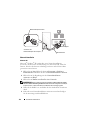 152
152
-
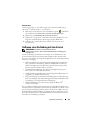 153
153
-
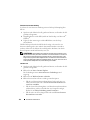 154
154
-
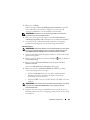 155
155
-
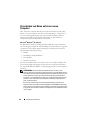 156
156
-
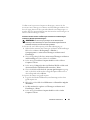 157
157
-
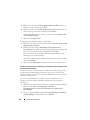 158
158
-
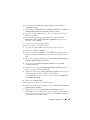 159
159
-
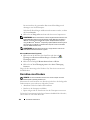 160
160
-
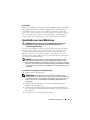 161
161
-
 162
162
-
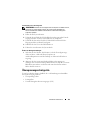 163
163
-
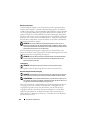 164
164
-
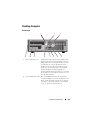 165
165
-
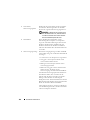 166
166
-
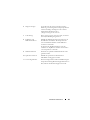 167
167
-
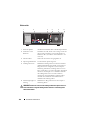 168
168
-
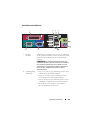 169
169
-
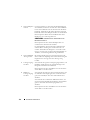 170
170
-
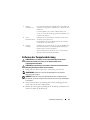 171
171
-
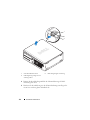 172
172
-
 173
173
-
 174
174
-
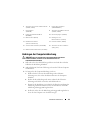 175
175
-
 176
176
-
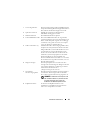 177
177
-
 178
178
-
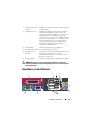 179
179
-
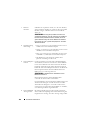 180
180
-
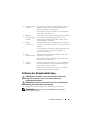 181
181
-
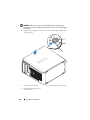 182
182
-
 183
183
-
 184
184
-
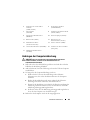 185
185
-
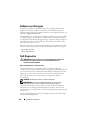 186
186
-
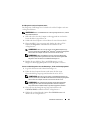 187
187
-
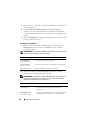 188
188
-
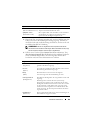 189
189
-
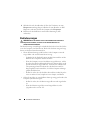 190
190
-
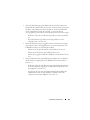 191
191
-
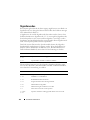 192
192
-
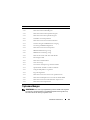 193
193
-
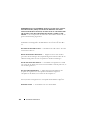 194
194
-
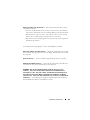 195
195
-
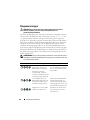 196
196
-
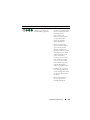 197
197
-
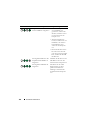 198
198
-
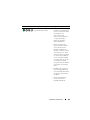 199
199
-
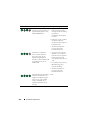 200
200
-
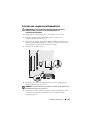 201
201
-
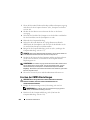 202
202
-
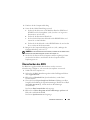 203
203
-
 204
204
-
 205
205
-
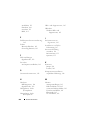 206
206
-
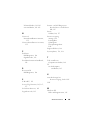 207
207
-
 208
208
-
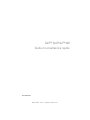 209
209
-
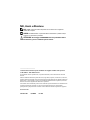 210
210
-
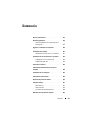 211
211
-
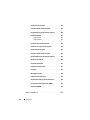 212
212
-
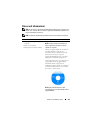 213
213
-
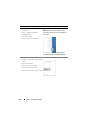 214
214
-
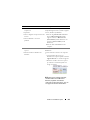 215
215
-
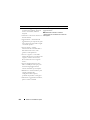 216
216
-
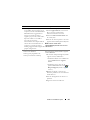 217
217
-
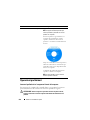 218
218
-
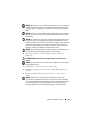 219
219
-
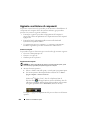 220
220
-
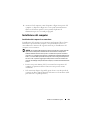 221
221
-
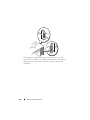 222
222
-
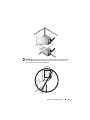 223
223
-
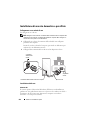 224
224
-
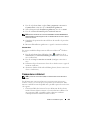 225
225
-
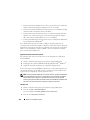 226
226
-
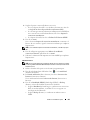 227
227
-
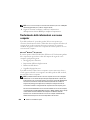 228
228
-
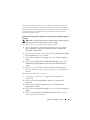 229
229
-
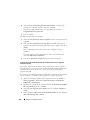 230
230
-
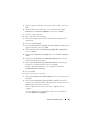 231
231
-
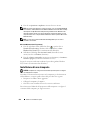 232
232
-
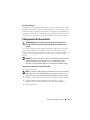 233
233
-
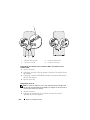 234
234
-
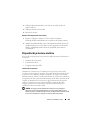 235
235
-
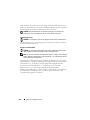 236
236
-
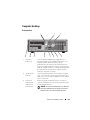 237
237
-
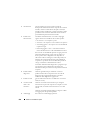 238
238
-
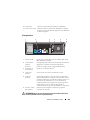 239
239
-
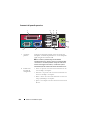 240
240
-
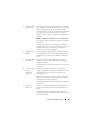 241
241
-
 242
242
-
 243
243
-
 244
244
-
 245
245
-
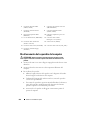 246
246
-
 247
247
-
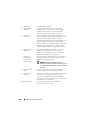 248
248
-
 249
249
-
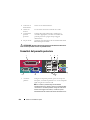 250
250
-
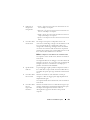 251
251
-
 252
252
-
 253
253
-
 254
254
-
 255
255
-
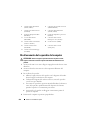 256
256
-
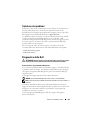 257
257
-
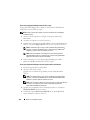 258
258
-
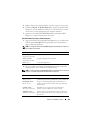 259
259
-
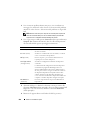 260
260
-
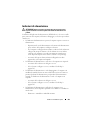 261
261
-
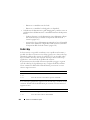 262
262
-
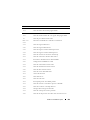 263
263
-
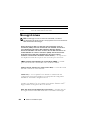 264
264
-
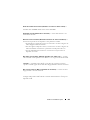 265
265
-
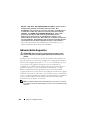 266
266
-
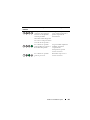 267
267
-
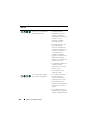 268
268
-
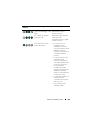 269
269
-
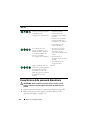 270
270
-
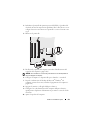 271
271
-
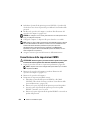 272
272
-
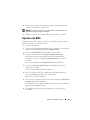 273
273
-
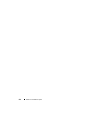 274
274
-
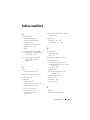 275
275
-
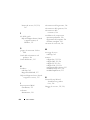 276
276
-
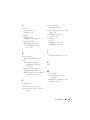 277
277
-
 278
278
-
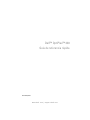 279
279
-
 280
280
-
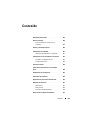 281
281
-
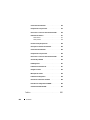 282
282
-
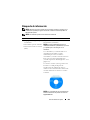 283
283
-
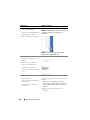 284
284
-
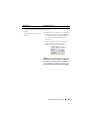 285
285
-
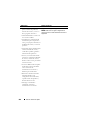 286
286
-
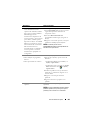 287
287
-
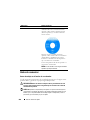 288
288
-
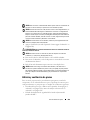 289
289
-
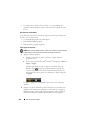 290
290
-
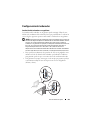 291
291
-
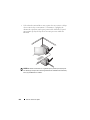 292
292
-
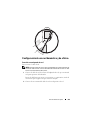 293
293
-
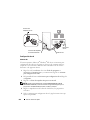 294
294
-
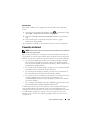 295
295
-
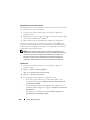 296
296
-
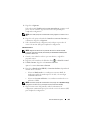 297
297
-
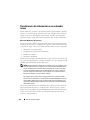 298
298
-
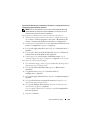 299
299
-
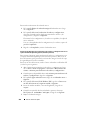 300
300
-
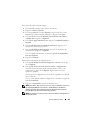 301
301
-
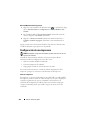 302
302
-
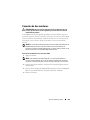 303
303
-
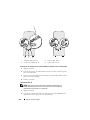 304
304
-
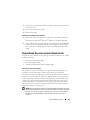 305
305
-
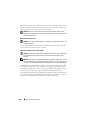 306
306
-
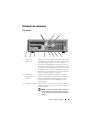 307
307
-
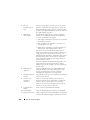 308
308
-
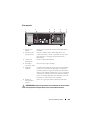 309
309
-
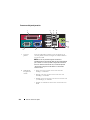 310
310
-
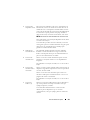 311
311
-
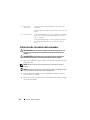 312
312
-
 313
313
-
 314
314
-
 315
315
-
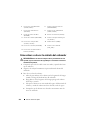 316
316
-
 317
317
-
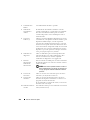 318
318
-
 319
319
-
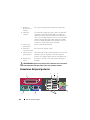 320
320
-
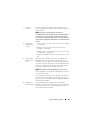 321
321
-
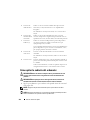 322
322
-
 323
323
-
 324
324
-
 325
325
-
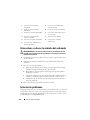 326
326
-
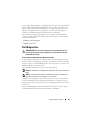 327
327
-
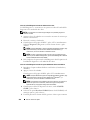 328
328
-
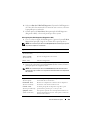 329
329
-
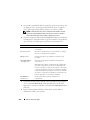 330
330
-
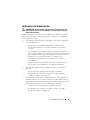 331
331
-
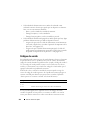 332
332
-
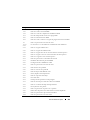 333
333
-
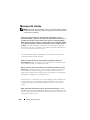 334
334
-
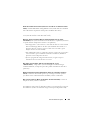 335
335
-
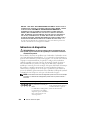 336
336
-
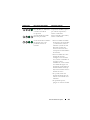 337
337
-
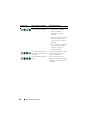 338
338
-
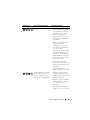 339
339
-
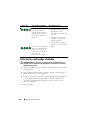 340
340
-
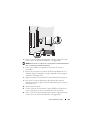 341
341
-
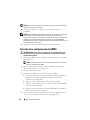 342
342
-
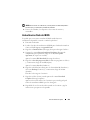 343
343
-
 344
344
-
 345
345
-
 346
346
-
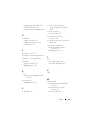 347
347
-
 348
348
-
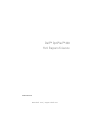 349
349
-
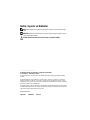 350
350
-
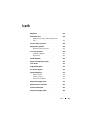 351
351
-
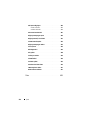 352
352
-
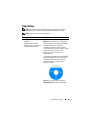 353
353
-
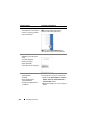 354
354
-
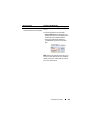 355
355
-
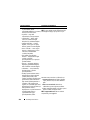 356
356
-
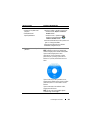 357
357
-
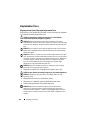 358
358
-
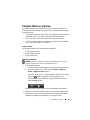 359
359
-
 360
360
-
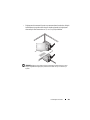 361
361
-
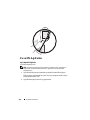 362
362
-
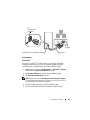 363
363
-
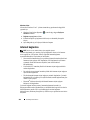 364
364
-
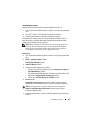 365
365
-
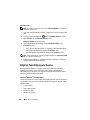 366
366
-
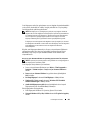 367
367
-
 368
368
-
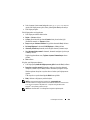 369
369
-
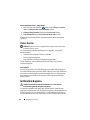 370
370
-
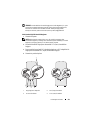 371
371
-
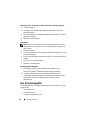 372
372
-
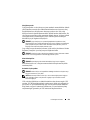 373
373
-
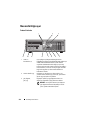 374
374
-
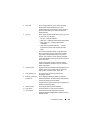 375
375
-
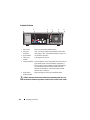 376
376
-
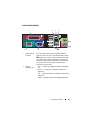 377
377
-
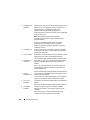 378
378
-
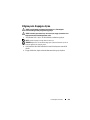 379
379
-
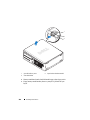 380
380
-
 381
381
-
 382
382
-
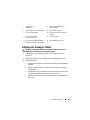 383
383
-
 384
384
-
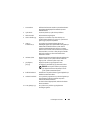 385
385
-
 386
386
-
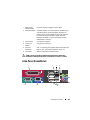 387
387
-
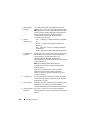 388
388
-
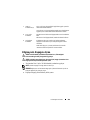 389
389
-
 390
390
-
 391
391
-
 392
392
-
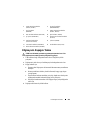 393
393
-
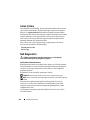 394
394
-
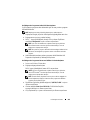 395
395
-
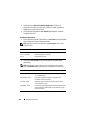 396
396
-
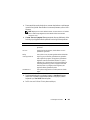 397
397
-
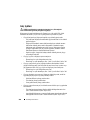 398
398
-
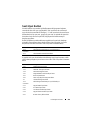 399
399
-
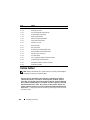 400
400
-
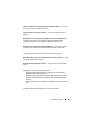 401
401
-
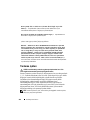 402
402
-
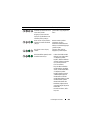 403
403
-
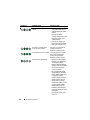 404
404
-
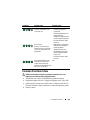 405
405
-
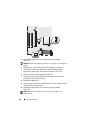 406
406
-
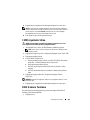 407
407
-
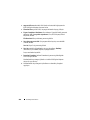 408
408
-
 409
409
-
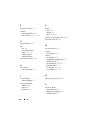 410
410
-
 411
411
-
 412
412
Dell OptiPlex 330 Le manuel du propriétaire
- Taper
- Le manuel du propriétaire
dans d''autres langues
- italiano: Dell OptiPlex 330 Manuale del proprietario
- English: Dell OptiPlex 330 Owner's manual
- español: Dell OptiPlex 330 El manual del propietario
- Deutsch: Dell OptiPlex 330 Bedienungsanleitung
- Türkçe: Dell OptiPlex 330 El kitabı